兩隻 iPhone 資料轉移很簡單!5 大方法輕鬆移轉舊機換新
兩隻 iPhone 資料轉移有何難?只需一款 FonePaw 蘋果助手 即可無縫接軌,輕鬆轉檔案換手機!它支援資料類型豐富,可以跨裝置預覽並選擇性移轉 iOS 數據,不依賴網路,批量穩定傳送,速度超快的同時更無需擔心發生傳輸中斷、檔案丟失等災情,想將資料從舊 iPhone 轉新 iPhone 一定要認準它喔。
iPhone 每年推崇出新機型種類繁多,相信許多「果粉」最近也緊跟潮流入手買了 iPhone 16/15 Pro Max,拿到新機的第一時間,自然少不了要將舊手機裡面的資料轉移過去,續存重要的工作文件及照片、影片等媒體檔案。
iPhone 換新機資料轉移具體該怎麼做?兩隻設備 iOS 版本不同有無影響,LINE 等第三方 APP 的數據記錄又該如何一併完整移轉?
別著急,本文這就為你分享 5 個 iPhone 移轉資料換機秘技,除了「快速開始」、iCloud 等 Apple 官方方法,更有資深 iOS 檔案傳送工具奉上,力保你能萬無一失,高效換 iPhone 過資料!

舊 iPhone 轉新 iPhone 的準備工作及建議【附方法圖表】
在正式介紹轉資料 iPhone 換機方法之前,筆者在這邊私人會建議你提前先做好以下這幾個準備工作,以便後續可以順利傳輸手機檔案唷:
提前在舊 iPhone 過一次備份,以免遇上不可控情況資料意外丟失
保持電量充足,防止出現斷電,導致資料檔移轉失敗
確保新 iPhone 空間容量足夠大,可以完整轉存舊手機的所有檔案
若選用無線傳送,需保證新舊設備都連接到穩定的網路,並開啟藍牙
以上 4 點都確認完成之後,你就可以參照下面的表格,進一步選擇合適的方案開始 iPhone 換新機資料轉移啦。
| 支援資料 | 適用條件 | 轉移時間 | 自選檔案 | 成功率 | 推薦值 | |
| FonePaw | 相片、影片、電影、音樂、聯絡人、備忘錄等 | 無限制穩定傳輸 | < 30 分鐘 | ✔️ | 近乎 100% | ⭐⭐⭐⭐⭐ |
| 快速開始 | APP 資料、聯絡人、設定、音樂、照片等 | 所處網路環境良好 | > 1 小時 | ❌ | 70% | ⭐⭐⭐ |
| iCloud | 設定、照片、影片、APP 資料等 | 需在雲端有備份 | > 1 小時 | ❌ | 70% | ⭐⭐⭐ |
| iTunes/Finder | 訊息、備忘錄、通話記錄、聯絡人、部分設定、部分照片等 | 要先在電腦備份 | > 1 小時 | ❌ | 60% | ⭐⭐ |
| Apple Devices | 媒體檔案、聯絡人、訊息、通訊錄等 | 要先在電腦備份 | > 1 小時 | ❌ | 60% | ⭐⭐ |
如何藉助「快速開始」無線完成 iPhone 換新機資料轉移?
優點:免費且操作簡單 / 無線作業,無需經過電腦 / 可以完整轉移 iPhone 所有資料
局限:限制比較多 / 對網路環境的要求高 / 傳送速度慢 / 容易卡住甚至無限循環,導致移轉失敗
為了方便使用者,Apple 其實在早些年已經開發了支援舊 iPhone 轉新 iPhone 一鍵換機的「快速開始」功能,只要將兩隻設備連至同一 Wi-Fi 並啟用藍芽,就可以傳送包括照片、影片、簡訊、聯絡人以及 LINE 等 APP 在內的所有 iOS 檔案。
不過這裡要注意,除了前面提到的準備事項外,它需要兩隻 iPhone 轉移資料前都確保 iOS 版本已經在 12.4 以上,且接收的新手機已更新到最新 iOS 系統。
上手教學:iPhone 快速開始在哪裡按?
鑒於「快速開始」可以無線傳輸,用起來還是蠻方便的,感興趣的話,一起來學習看看如何把 iPhone 資料轉移到新 iPhone 吧。
開啟新 iPhone 並將其與舊手機靠近,此時會跳出「哈嘍」,並讓你進行國家、語言及螢幕外觀等設定。
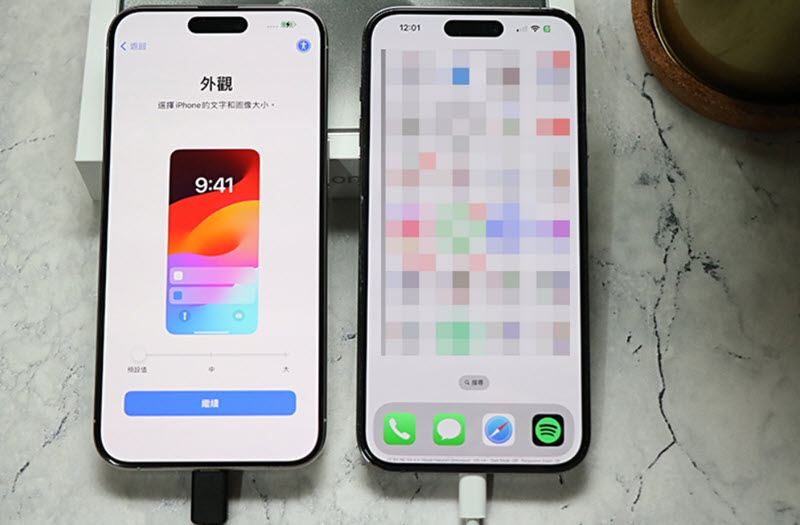
設定好之後新 iPhone 會跳轉顯示「快速開始」畫面,你需要用舊手機掃描新 iPhone 上出現的球體圖示,輸入舊的手機密碼解鎖。
接著,依據螢幕指示點選「為自己設定」>「繼續」,直到出現「傳送你的資料」畫面。

選擇「從 iPhone 傳送」,等待程式將你的手機資料轉移,螢幕上會顯示預估的耗費時間。
小貼士:如果新 iPhone 提醒你需要下載更新 iOS 版本才能進一步傳資料,請先退出並直接進入介面,將系統更新到最新,再重置新手機並重新執行資料移轉動作,以避免卡在系統安裝的介面無法傳輸檔案。
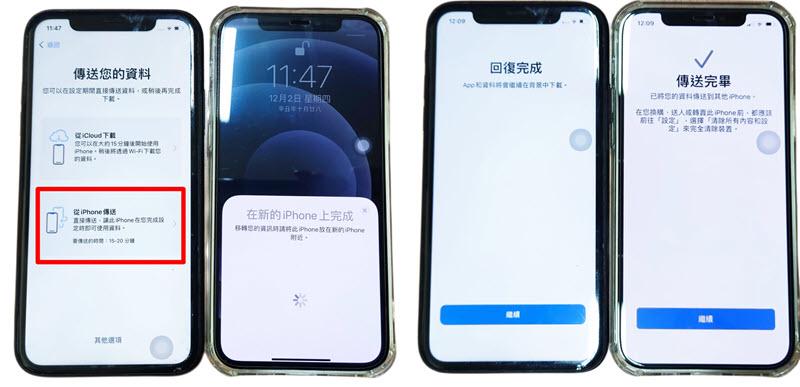
成功將資料從舊 iPhone 轉新 iPhone後,螢幕上會顯示「回復完成」和「傳送完畢」。
 另一種類似的 iPhone 移機轉資料方式:
另一種類似的 iPhone 移機轉資料方式:
如果你暫時沒有辦法連接 Wi-Fi 網路,也可以考慮使用合適的「Lightning USB 轉接器」以及「Lightning USB 連接線」連接好新舊 iPhone 並完成資料轉移作業。不過使用有線傳輸方法需要確保裝置有充足的電量,因為此時無法在換機過程中為裝置充電。
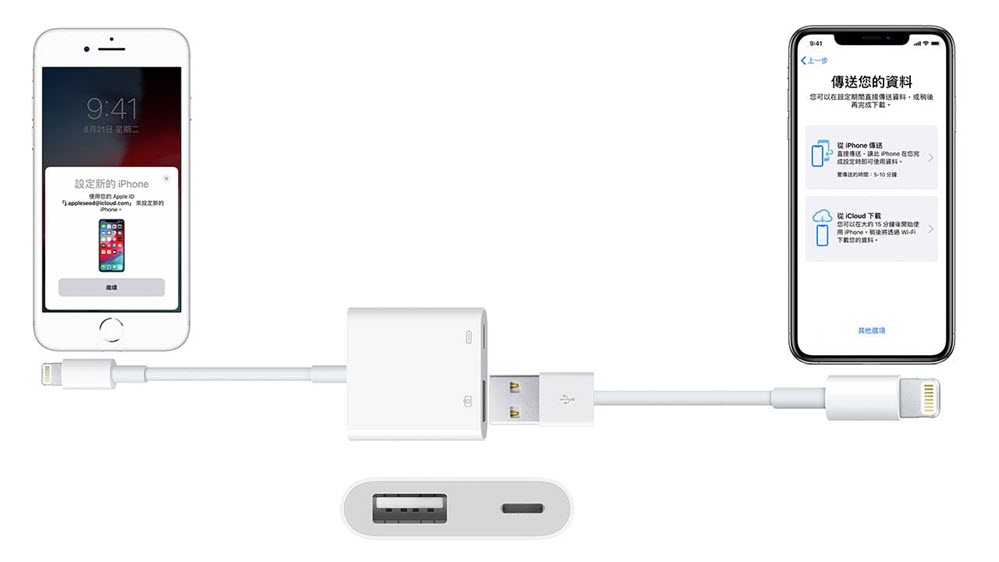
作為官方首推的 iPhone 換新機資料轉移方法,「快速開始」固然便捷易用, 但整個過程不能使用手機,頗有不便,另外由於是整機移轉,難免可能會導致新 iPhone 空間一下被撐爆,而且一些與銀行有關的 APP 仍需重新登入。
此外,網路上對其使用條件苛刻、傳輸資料易失敗的問題也是抱怨已久。倘若你希望另覓更穩定,或是能夠自選檔案 iPhone 移轉換機,不妨試試後面的第三方軟體轉移資料方案,相比之下更為高效實用。
兩隻 iPhone 資料轉移換機的其他方案技巧分享
當然了,「快速開始」只是資料轉移 iPhone 換機方法中最為熟知且常用的一種,有所猶豫的話,可以看看以下幾個加碼的檔案搬家秘技,再做考慮也不遲。
第 1 招:使用優質軟體 FonePaw 一鍵轉移 iPhone 資料【最高效】
優點:可自選資料檔精準轉移 / 支援檔案類型多 / 數據傳輸速度快 / 不受網路影響 / 功能直覺易上手 / 所有 iPhone 手機及系統都適用
局限:需在電腦操作 iPhone 移轉資料
FonePaw 蘋果助手可以說是 iPhone 換新機資料轉移的最強絕技,它作為 Top 級的 iOS 資料傳輸軟體,不僅能夠幫你自由選取資料從舊手機傳至新裝置,按需批量一鍵轉移很省心,而且不限制雙方設備的系統版本、檔案大小及數量,助你無痛換 iPhone 過資料!
這款超優神器功能還有很多,它可以:
直接從舊 iPhone 轉移資料 iPhone 新機,無需二次轉移或下載
自訂檔案傳輸,支援照片、影片、音樂、聯絡人、文檔、語音/文字備忘錄等多種資料類型
穩定移轉 iPhone,無需擔心會轉移卡住或失敗,整個過程也可以照常使用手機
不只是資料轉移,也能幫你跨裝置傳輸備份 iOS 數據至電腦
系統支援度廣泛,完美相容 iPhone 16/15/14/13 Pro Max 等最新蘋果機型系統
FonePaw 在操作上更是「即連即傳」,以 iPhone 照片轉移新手機為例,透過 3 個簡單步驟就能快速傳送,留檔你的珍貴資料。
第 1 步 連接你的新/舊手機到電腦
安裝並啟動該 iPhone 移機轉檔案工具後,透過 USB 線將兩隻手機連至電腦,程式將自動識別你的設備並在介面顯示對應資訊。點選頂部裝置選單,點選要從中轉移資料的舊 iPhone。
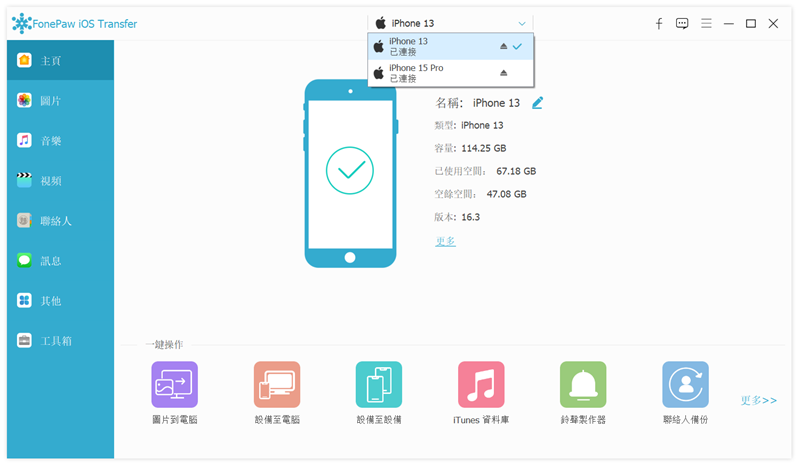
第 2 步 選擇要傳輸到 iPhone 新機的資料
在左側菜單欄中點擊所需要移轉的檔案類型,接著你會在在對應選項卡中預覽到舊 iPhone 中的資料。你可以全選資料一鍵傳輸,也可以自訂選擇部分重要的資料檔批次傳送。
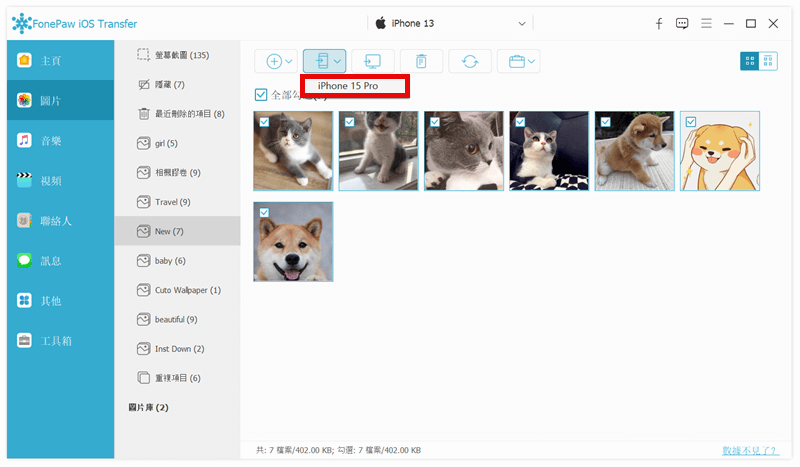
第 3 步 從舊 iPhone 轉移資料 iPhone 新機
選好對應的設備接收數據後,可以在傳送窗口看到資料傳輸的進度,顯示「成功傳輸」相關字樣即代表轉移成功,你就可以在新的 iPhone 中找到這些檔案了。
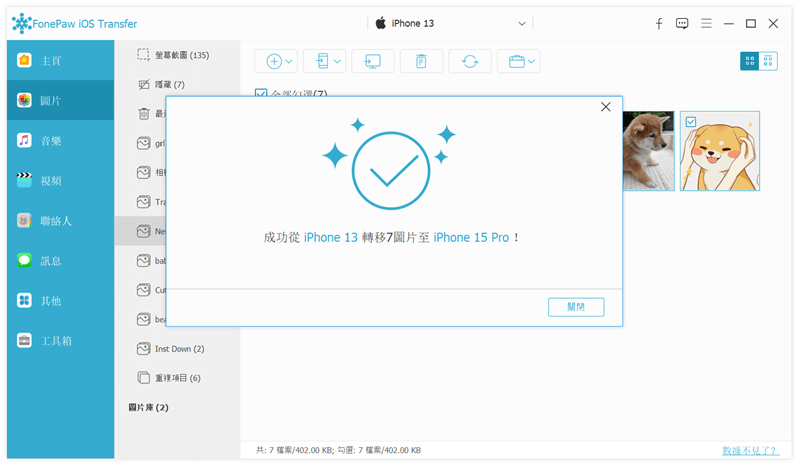
舊 iPhone 轉新 iPhone 傳資料對 FonePaw 蘋果助手來說真的就是小菜一碟,而且除了手機,它也能幫你將舊 iPad 資料轉移到新機。不過最厲害的還是它的選擇性檔案傳輸功能以及一流的資料移轉技術,摒棄冗餘無關檔案,作業神速無需苦等,整個過程絲滑流暢。
剛到手新的 iPhone 16/15 想轉資料?現在就點擊下方連結用用看吧,有了它絕對從此換機、備份超 Easy!
第 2 招:從 iCloud 雲端備份移轉 iPhone 檔案到新機
優點:不需要用到電腦及傳輸線 / 支援整機備份 iPhone 轉移
局限:需中轉雲端備份 / 照片及影片移轉至新 iPhone 後要重新下載 / 若沒備份完就轉移會遺失檔案
接下來這個 iPhone 換新機資料轉移方案會需要用到 iCloud,它的原理是先將舊機的資料備份到雲端,再透過回復備份檔的方式轉移檔案至新手機。iCloud 支援備份的資訊也非常全面,支援轉移 iPhone 聯絡人、相片、影片、提醒事項等本機資料,也能傳輸 LINE 等 APP 的數據記錄。
此外,其在換新 iPhone 時會提供額外的臨時雲端容量(若為平時備份,僅為每個用戶提供 5GB 免費空間),不過需要在 21 天內徹底完成資料轉移喔。
在舊 iPhone 上前往「設定」>「一般」>「傳送或重置 iPhone」。
進入「為新的 iPhone 做準備」的版面後,點擊「開始設定」,如果未開啟 iCloud 備份,你可以繼續點選「開啟備份來移轉」。
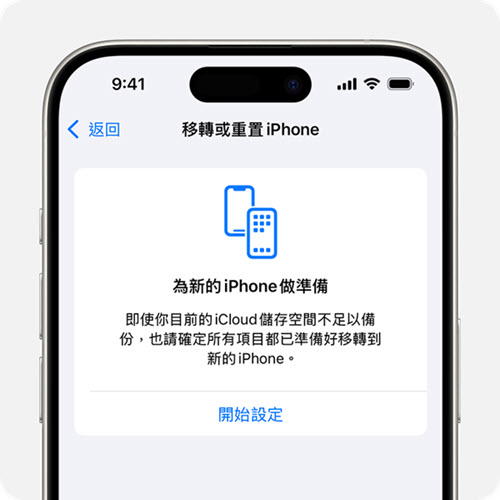
打開新手機,裝置在激活過程中會詢問你回復資料的途徑,選擇「從 iCloud 備份回復」。
登入你的 Apple ID 查看備份記錄,選擇你要回復的備份資料即可。
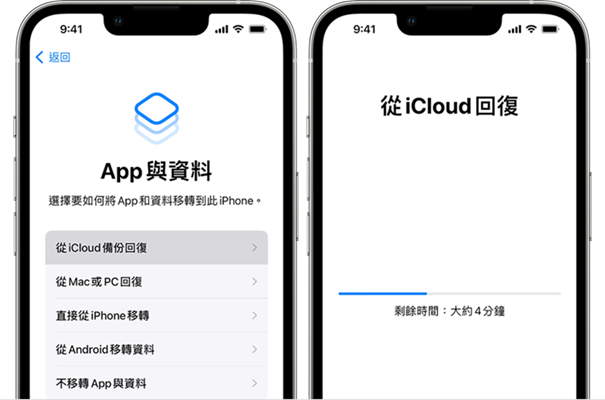
雖說 iCloud 較為便捷,但由於依靠雲端傳送,難免過程可能會受網路影響拉低轉移速度和效率,此外,不少網友也回饋在備份時很容易因為一些資料容量的 Bug 而無法成功。
因此,這裡並不建議將它用作 iPhone 資料移轉的首選方法。
第 3 招:透過 iTunes/Finder 換機 iPhone 移轉資料
優點:能夠一次移轉舊 iPhone 的全部資料 / 可一併將 iOS 檔案備份至電腦
局限:操作比較繁瑣 / 對兩台設備的 iOS 版本有要求 / 轉移效率低,耗時久 / 有丟失資料的可能
iTunes(搭載 macOS 10.10 以上版本 Mac 電腦需用到 Finder)算是一個傳統但有效的 iPhone 換新機資料轉移方案,不過它傳輸資料的過程會比較繞,你需要先手動將舊 iPhone 資料製成備份檔封存在電腦上,再傳到新手機。
此外,在開始兩隻 iPhone 資料轉移之前,你還需要確保舊機備份的 iOS 版本不高於新機,否則會出錯,導致資料無法移轉回復。
啟用 iTunes/Finder,使用 USB 傳輸線將舊 iPhone 連接到電腦。
依序在 iTunes 點選「手機圖示」>「摘要」>「立即備份」或 Finder 上點擊「手機圖示」>「一般」>「立即備份」,然後等待備份完成。
小貼士:如果你希望在新 iPhone 回復備份後保留網站紀錄、通話紀錄、Wi-Fi 設定,需要勾選「替本機備份加密」。
斷開舊手機的連接,重新接入新 iPhone,在「摘要」>「一般」處選擇「回復備份」就大功告成了。
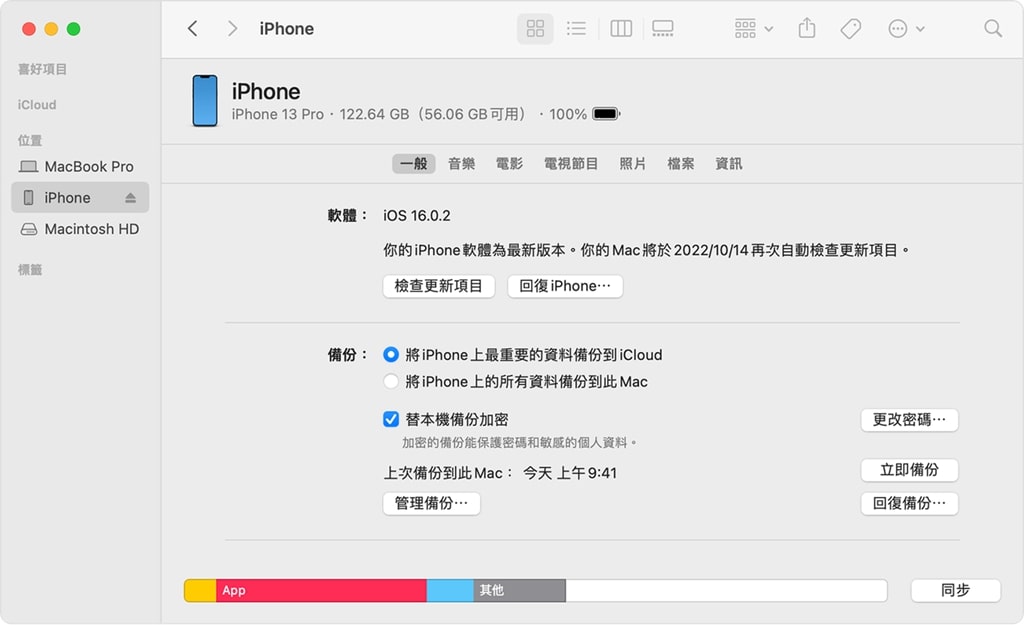
不難看出,iTunes 轉移 iPhone 檔案的前提條件和限制也比較多,而且這個 Apple 工具也是備受詬病,備份及傳送卡在一半進度條不動的情況時有發生,筆者自己實測也是試了好幾次才將數據順利轉完。
同樣是要用到電腦,前面到的提到的 iOS 資料轉移專用程式會更為穩定值得推薦。
第 4 招:安裝 Apple Devices APP 轉舊機資料至新 iPhone
優點:能夠有效實現兩隻 iPhone 資料轉移 / 亦可同時用於管理 iOS 設備數據
局限:備份和傳送資料時都容易卡進度條 / 舊 iPhone 系統版本需低於新機 / 移轉速度較慢
在不斷的更新迭代中,Apple 官方目前使用了三個 APP 來代替 iTunes,分別是 Apple Music APP、Apple TV APP 以及 Apple Devices APP。
其中,Apple Devices APP 就擁有 iOS 數據備份和還原的功能,如果不介意它和 iTunes 有著類似的缺點和限制,你也可以執行以下動作從舊的 iPhone 轉移資料 iPhone 新機續存。
在電腦下載安裝 Apple Devices APP 並啟動,連接舊 iPhone。
在軟體介面單擊「立即備份」按鈕,等待備份完成,然後斷開與舊裝置的連接。
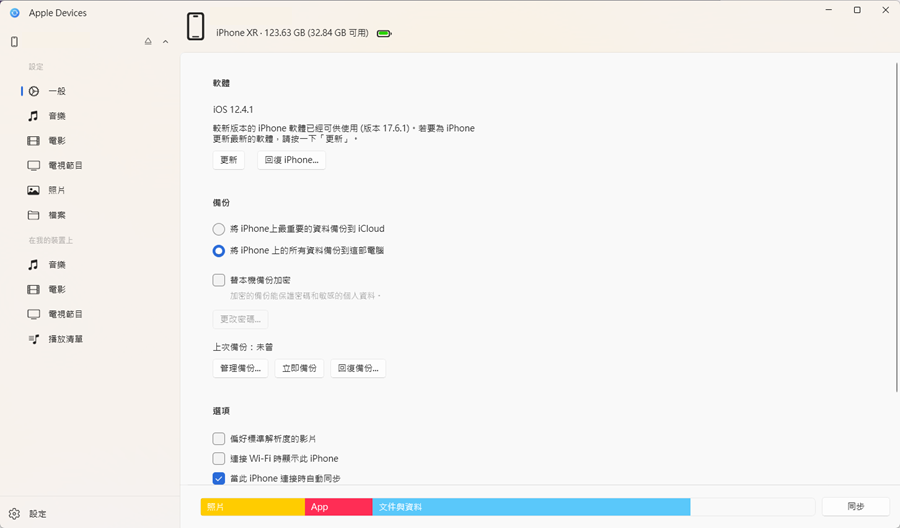
連接新手機到電腦,點選介面上的「回復備份」按鈕,等待 Apple Devices APP 將備份檔還原到新的 iOS 裝置,新舊 iPhone 換機作業就完成了!
深度解答 — iPhone 轉移 iPhone LINE 需要備份嗎?
「快速開始」、iCloud 以及 iTunes 在 iPhone 換新機資料轉移時都能幫你傳送完整數據,LINE 裡面的聊天記錄、照片及影片等 APP 檔案也會一併移轉到新手機。
假如你使用的是「快速開始」,這個過程雖然不需要為 iPhone LINE 進行備份,不過私人還是建議一併做好備份以免發生意外丟失數據。對於 iCloud 及 iTunes,則是必須要提前將資料備份至雲端或是電腦,才能進一步移轉。
換 iPhone 過資料相關常見問題一覽
iPhone 轉資料要不要先拔 SIM 卡?
並不需要。無論是否提前拔下 SIM 卡都不影響 iPhone 移機傳資料,不過需要注意,拔卡前後順序會影響電話以及訊息的接收:
先拔卡的話,移轉資料時可能無法繼續使用舊手機接收來電或簡訊
傳輸資料後再拔卡,對於傳送檔案時收到的通話及訊息記錄,就會沒辦法同步移轉到新手機
快速開始 iPhone 在哪裡按?
「快速開始」並不是一個特定的功能按鈕。首先,你需要先令新舊 iPhone 都連接 Wi-Fi 網路並開啟藍牙,然後使新裝置靠近舊裝置,在舊 iPhone 彈出視窗中點擊「繼續」,使用舊 iPhone 掃描新機建立連接,就可以開始依據螢幕指示透過「快速開始」功能進行 iPhone 資料轉移了。
舊 iPhone 轉移資料到新 iPhone 要多久?
一般來說,iPhone 手機轉移作業時間跟資料數量和大小成正相關,包含 100GB 左右的 iPhone 透過「快速開始」、iCloud 或 iTunes/Finder 轉移 iPhone 資料的話,至少需要花費 1 小時。而且還需要考慮網路狀況,接入越穩定快速的網路自然是耗時越短。
iPhone 移轉舊手機資料還在嗎?
在的。其實這個過程更像是數據備份+傳送,因此舊設備在 iPhone 換新機資料轉移之後,仍然會留存原有的資料檔,不需要為此過於擔心。
尋求線下店家轉 iPhone 資料換機費用要多少?
如果你覺得自己轉移 iPhone 資料換機太麻煩,或是擔心誤操作丟失其中的重要檔案,也可以線下求助 Apple 直營店幫忙換機,只要能提供相關的手機購入憑證,工作人員會免費使用「快速開始」或是 iCloud 幫你移轉數據,該過程不會收費。
總結
看到這裡,相信聰明的你一定已經學會如何把 iPhone 資料轉移到新 iPhone 了。我們來簡單小結一下:
透過「快速開始」、iCloud 無線換機還蠻方便,不過成功率與速度也會大打折扣
iTunes 移轉的同時還能為你備份數據,但步驟略顯繁瑣,無法一鍵直傳
綜合對比,筆者會更推薦你使用 FonePaw 蘋果助手,它絕對可以稱得上是一款實用型 iPhone 資料轉移 APP。支援自訂檔案傳送,作業穩定、安全又高效,絲毫不用擔心會出現轉圈卡住、移轉失敗等災情,強大而且簡單上手,不可錯過!














